
Thủ Thuật
Hướng dẫn thêm thanh Dock của MacOS vào Windows bằng Winstep Nexus
Thanh Dock trên hệ điều hành MacOS là một thành phần quan trọng, là sự khác biệt mà trên hệ điều hành Windows không có. Tuy nhiên, bạn vẫn có thể trải nghiệm thanh Dock này mà không cần phải tốn chi phí sắm Macbook. Hôm nay, Máy Chủ Việt sẽ hướng dẫn bạn cách đưa thanh Dock từ MacOS lên Windows bằng Winstep Nexus.
Mục Lục
Giới thiệu về Winstep Nexus
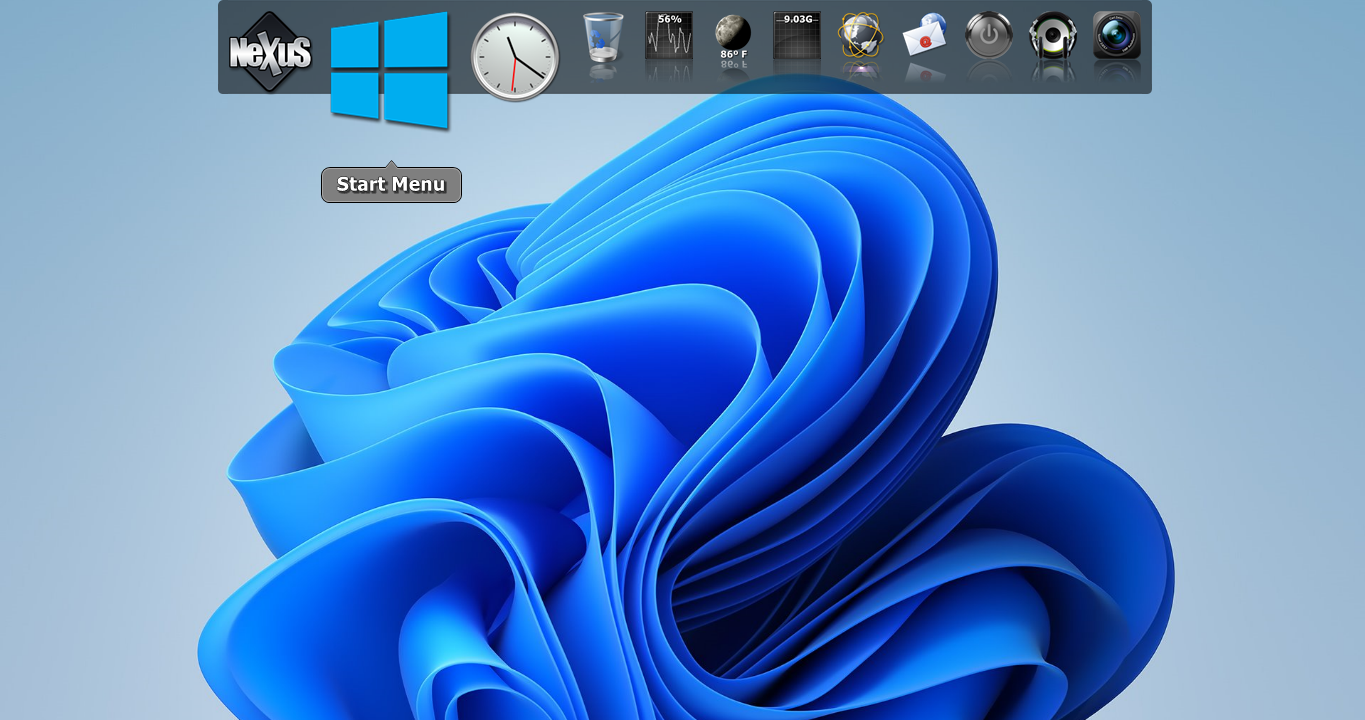
Winstep Nexus là một phần mềm rất thú vị giúp bạn có thể thêm thanh Dock giống trên MacOS vào Windows. Thêm vào dễ dàng bất kể bạn đang dùng các phiên bản nào đi chăng nữa từ Windows XP cho đến Windows 11. Phần mềm này có cả phiên bản miễn phí và trả phí. Ở phiên bản miễn phí thì bạn vẫn có các hiệu ứng chuột hoạt ảnh và biểu tượng live giống như Nexus Ultimate (bản trả phí).
Hướng dẫn thêm thanh Dock vào Windows bằng Winstep Nexus
Cài đặt Winstep Nexus
Trước tiên bạn hãy cài đặt phần mềm Winstep Nexus theo hướng dẫn sau:
B1: Mở trang web WinStep Nexus và nhấp vào nút download màu xanh lam.
http://www.winstep.net/nexus.asp
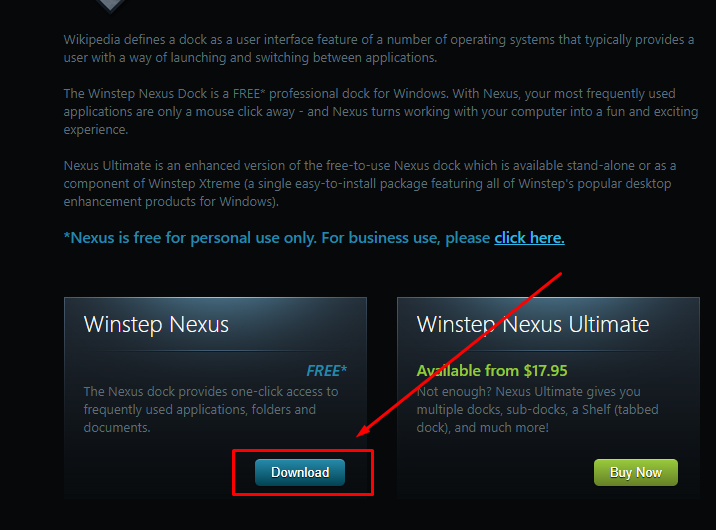
B2: Giải nén file ZIP Nexus
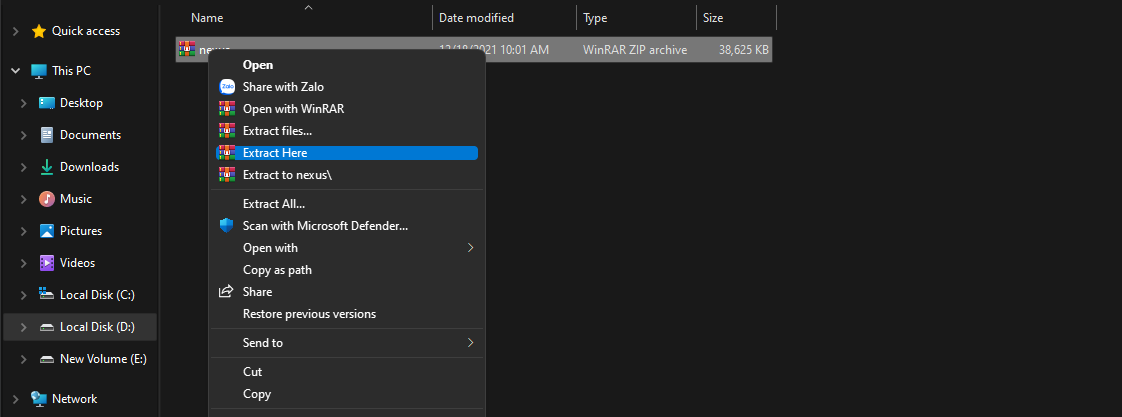
B3: Mở file Nexus Setup để mở trình cài đặt.
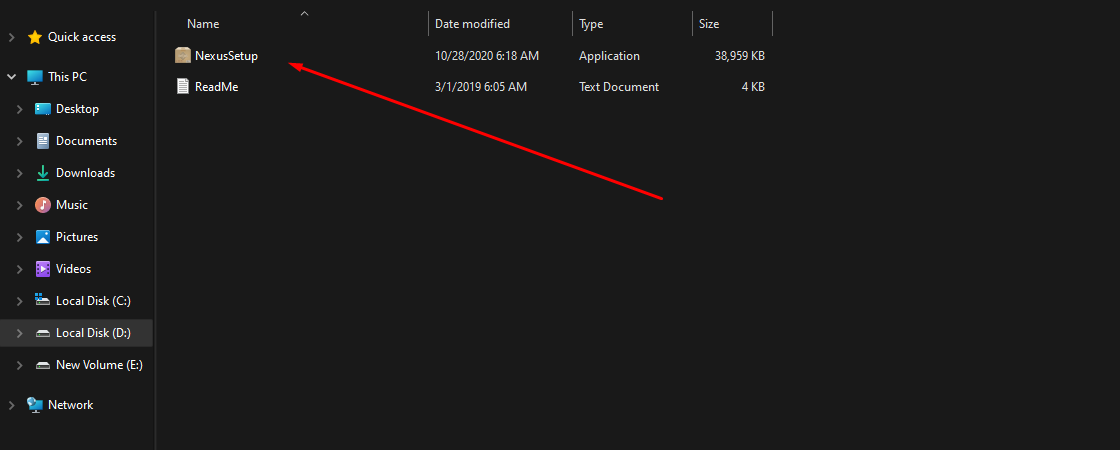
B4: Chọn I accept the agreement và chọn một thư mục cài đặt trong trình hướng dẫn để cài đặt phần mềm.
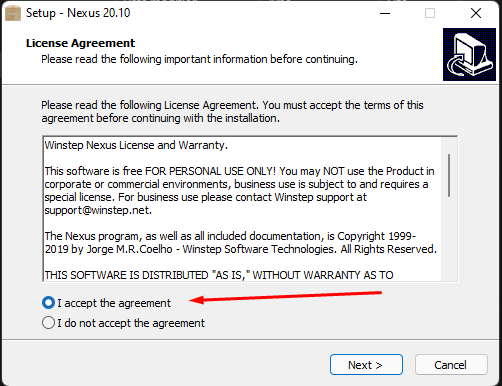
B5: Sau khi chọn thư mục cài đặt xong chọn install dể tiến hành cài đặt WinStep Nexus.
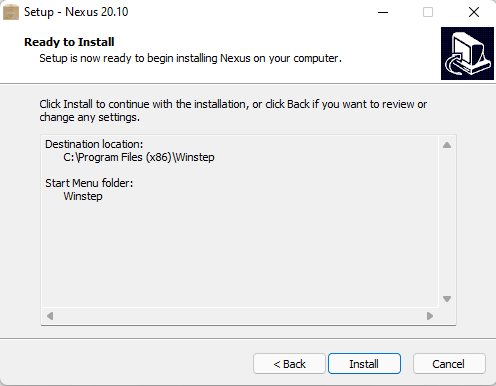
>> Có thể bạn quan tâm: iDRAC là gì? Hướng dẫn cài đặt và sử dụng iDRAC trên Server Dell
Tuỳ chỉnh Winstep Nexus
Sau khi cài đặt thành công, Winstep Nexus Dock sẽ tự động xuất hiện ở đầu màn hình của bạn. Đó là vị trí mặc định đặt thanh Dock, nhưng bạn vẫn có thể thay đổi vị trí bằng cách nhấp chuột phải vào nó và chọn Screen position. Bây giờ bạn có thể chọn các tùy chọn trái, phải, trên cùng hoặc dưới cùng trên menu theo ý muốn của bạn.
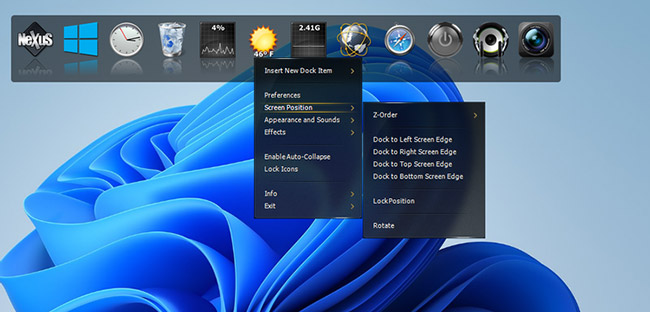
Nếu bạn muốn thêm các shortcut phần mềm vào Nexus Dock, hãy nhấp chuột phải vào nó và chọn Insert New Dock Item > Item. Chọn chương trình muốn thêm vào trên menu drop-down Item type.
Nhấp vào Find Item để chọn một chương trình muốn đưa vào Dock. Tại Hot key bạn cũng có thể thêm phím tắt để gán shortcut nếu muốn. Bấm OK để thêm shortcut.
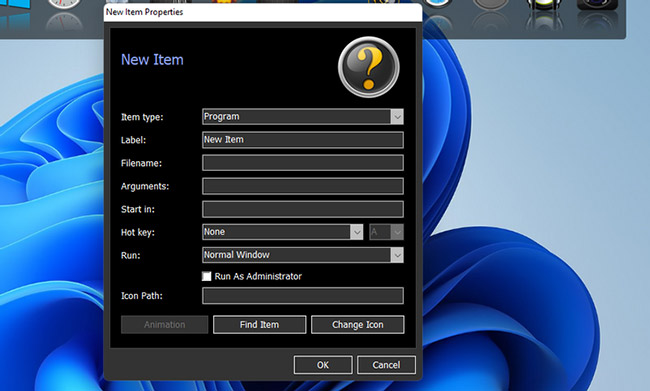
Để thay đổi các hiệu ứng, hãy nhấp vào nút Nexus trên Dock. Sau đó chọn tab Effects hiển thị ngay bên dưới.
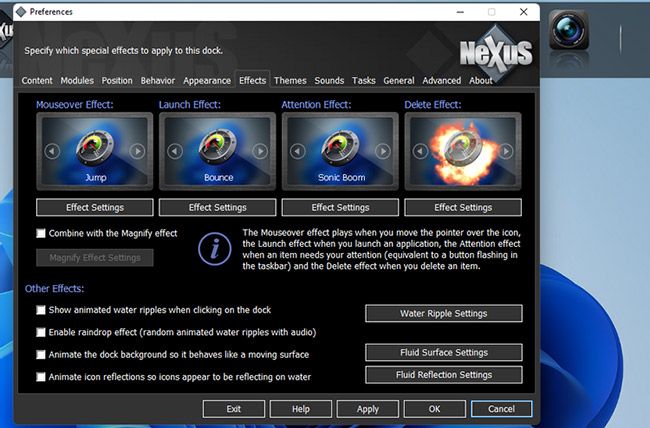
Tab Effects bao gồm các tùy chọn cho những hiệu ứng di chuột, khởi chạy, chú ý và xóa. Nhấp vào một hiệu ứng ở đó để chọn, có nhiều hiệu ứng thay thế khác nhau.
Bạn có thể cấu hình thêm các hiệu ứng đã chọn bằng cách nhấp vào nút Effect settings. Nhấn nút OK trên cửa sổ lựa chọn và chọn Apply để thay đổi nó.
Ngoài ra, bạn có thể cấu hình kích thước và độ trong suốt của biểu tượng cho WinStep Nexus Dock trên tab Appearance. Nhấn nút Dock Transparency để hiển thị cửa sổ với các thanh trong suốt. Sau đó, bạn có thể kéo các thanh trượt sang phải để tăng thêm độ trong suốt.
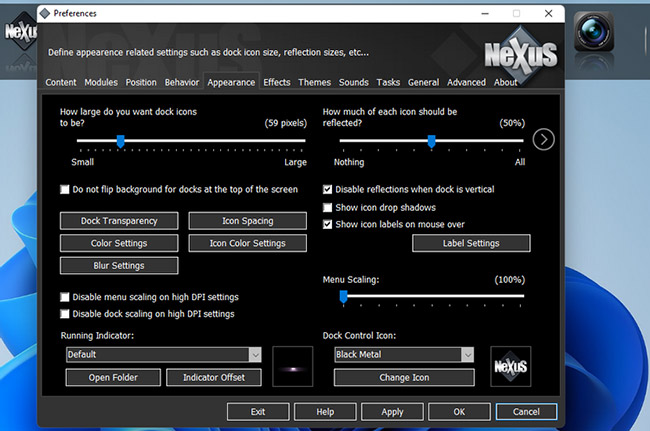
WinStep Nexus Dock cũng bao gồm nhiều theme khác nhau. Để chọn một theme thay thế, hãy nhấp vào tab Themes. Chọn một theme khác trên tab đó và nhấp vào Apply để lưu cài đặt mới.
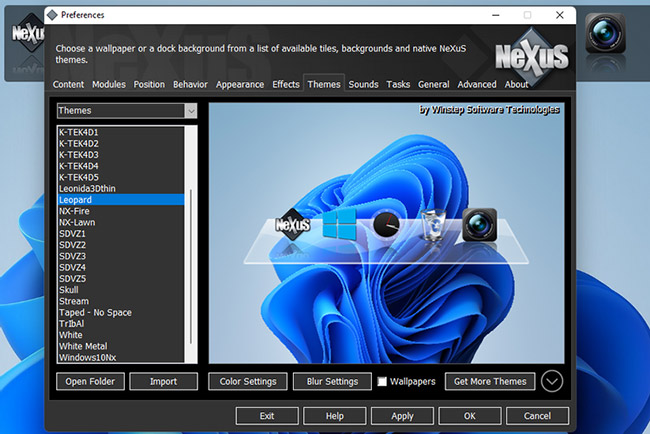
Nếu bạn muốn bao gồm các cửa sổ thu nhỏ trên Winstep Nexus Dock, hãy chọn tab Content trong cửa sổ Preferences. Nhấp vào hộp kiểm Show running applications in this dock ở đó, chọn tùy chọn Minimize windows to the dock. Chọn Apply để xác nhận các tùy chọn mới.
>> Gợi ý cho bạn: Tất tần tật những gì về máy chủ Dell 14G mà bạn nên biết
Có thể thấy Winstep Nexus là gói phần mềm phần mềm miễn phí tốt nhất để thêm thanh Dock trên MacOS vào Windows. Mang lại một loạt các cài đặt cấu hình và nhiều hiệu ứng đẹp mắt. Nhiều tiện ích mở rộng tuyệt vời cho thanh tác vụ, cung cấp nhiều không gian hơn cho các shortcut phần mềm. Mong rằng bạn có trải nghiệm tuyệt vời hệ điều hành Windows của mình khi có một thanh Dock vô cùng tiện lợi giống MacOS. Hãy theo dõi chúng tôi để cập nhật thêm nhiều thông tin công nghệ bổ ích khác nhé!


